在使用剪映电脑版进行视频编辑时,给视频添加字幕是一个非常常见的需求。无论是为了提升视频的可读性,还是为了满足特定的创意需求,掌握如何在剪映电脑版中添加字幕都是十分必要的。下面将详细介绍如何在剪映电脑版中轻松地为视频添加字幕。
在开始之前,请确保你已经安装了剪映电脑版,并且打开软件后成功导入了需要编辑的视频文件。接着,你需要准备好要添加到视频中的字幕文本内容。这些内容可以是视频中的对话、旁白或其他重要信息,也可以是你自己撰写的注释或说明文字。
在剪映电脑版中,首先点击左侧的“字幕”选项卡。进入字幕编辑界面后,你可以看到多个预设的字幕样式供你选择。每个样式都有其独特的外观和布局,你可以根据自己的喜好来挑选合适的字幕风格。如果你对现有的样式都不满意,还可以点击“新建样式”按钮来自定义设计专属的字幕样式。
选定字幕样式之后,点击时间轴上想要添加字幕的位置,然后在弹出的输入框中输入你的字幕文本。你可以根据需要调整字幕的起始时间和持续时间,确保字幕与视频内容完美同步。同时,你也可以通过拖拽字幕条的方式来改变其在时间轴上的位置,以便更好地配合视频画面。
在输入完字幕文本之后,你还可以进一步调整字幕的各项属性。例如,你可以更改字体类型、大小、颜色以及背景颜色等,以达到最佳的视觉效果。此外,你还可以设置字幕的阴影、描边等高级样式,让字幕更加突出和美观。这些调整都可以在右侧的属性面板中完成。
完成所有字幕的添加和调整之后,记得先预览一下整个视频,检查字幕是否符合预期的效果。确认无误后,就可以点击“导出”按钮,将带有字幕的视频文件保存到本地了。导出过程中,你可以选择不同的视频格式和分辨率,以适应不同的播放平台和设备需求。
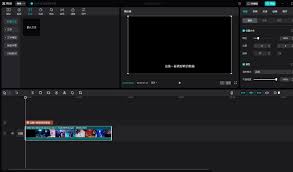
总之,在剪映电脑版中添加字幕其实非常简单,只需要几个简单的步骤就能让你的视频变得更加生动有趣。希望以上介绍能帮助你快速掌握这一技能,创作出更多精彩的视频作品。

在当今这个多媒体时代,视频制作已经成为了一种流行趋势。无论是专业的电影制作者还是业余的视频爱好者,都在寻找更便捷的方式来编辑和制作自己的视频作品。而剪映作为一款功能强大的视频编辑软件,无疑成为了许多人心中的首选。今天,我们就来探讨一下如何使用剪映电脑版让主轨视
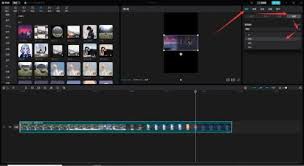
剪映电脑版作为一款功能强大的视频编辑软件,提供了丰富的视频编辑效果,其中包括背景模糊功能。通过这一功能,用户可以轻松实现视频背景虚化,突出主体,提升视频观感。下面将从操作步骤、模糊效果选择、视频缩放调整以及应用场景等多个维度,详细介绍如何在剪映电脑版中设置背景
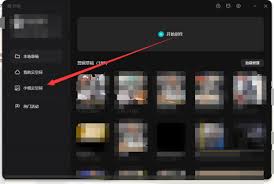
剪映作为一款功能强大的视频编辑软件,为创作者提供了丰富的素材和便捷的编辑工具。其中,空镜头作为一种常用的视频素材,能够在视频中起到过渡、渲染氛围等多种作用。那么,如何在剪映电脑版中使用空镜头呢?以下将详细介绍操作步骤。一、打开剪映电脑版并创建新项目首先,打开剪
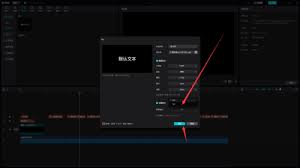
在当今的视频制作领域,字幕已经成为不可或缺的一部分,它不仅帮助观众更好地理解视频内容,还为视频增添了更多的可访问性。剪映作为一款功能强大的视频编辑软件,提供了多种字幕导出格式,包括txt文件。本文将详细介绍如何使用剪映电脑版导出txt字幕文件,帮助你轻松完成字

剪映电脑版是一款功能强大的视频编辑软件,它提供了丰富的剪辑工具和特效,使得视频创作变得简单而高效。以下是关于如何使用剪映电脑版进行视频剪辑的详细指南。一、安装与启动首先,确保从剪映官方网站或其他可靠渠道下载最新版本的安装包。按照提示完成安装后,双击桌面图标启动

在抖音创作中,经常需要用到剪映这款视频编辑软件。有时候,我们可能希望去除视频中的原声,以便添加自己的配音或背景音乐。本文将详细介绍三种在剪映中消除原声的方法,帮助你在视频创作中更加得心应手。方法一:直接关闭原声这是最简单且常用的方法,适用于快速去除视频原声。1
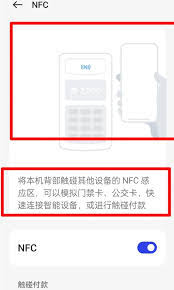
时间:2025/03/12
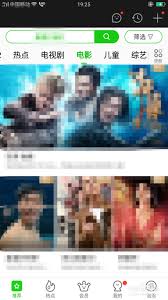
时间:2025/03/12

时间:2025/03/11

时间:2025/03/10

时间:2025/03/10
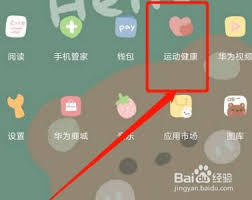
时间:2025/03/10
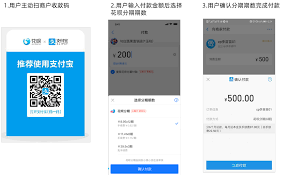
时间:2025/03/10

时间:2025/03/10
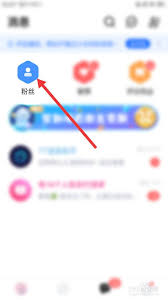
时间:2025/03/09

时间:2025/03/07